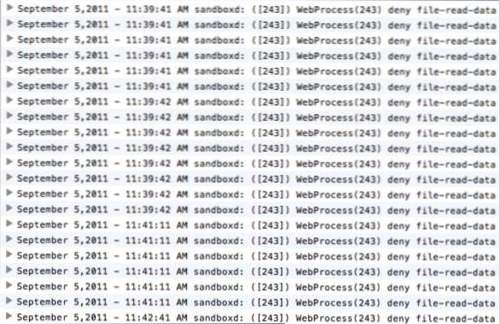
För många användare som uppdaterar till OS X Lion borks nyckelringen som orsakar flera fel att skrivas till konsolen. Dessa fel kan leda till att ett system kör Lion för att hänga eller att springa långsamt. För att åtgärda dessa fel kommer dessa anvisningar att visa hur du reparerar ditt nyckelring för att påskynda ditt mac-system.
Efter uppdatering till Lion märkte jag att mitt system har funnits långsammare än vad jag förväntade mig. Det värsta problemet var TechTool Pro som fick Lion att hänga och krypa. Men även efter att ha fastställt det problemet märkte jag att ibland skulle systemet sakta ner. Under denna tid skulle jag märka ett ton av alltför stora felmeddelanden som är inloggade i konsolen. Till exempel skulle jag se hundratals av dessa:
WebProcess (243) neka filläsningsdata / Användare / davak / Bibliotek / Application Support / Adobe / AIR / ELS / com.adobe.amp.4875E02D9FB21EE389F73B8D1702B320485DF8CE.1 / PrivateEncryptedDatak

1. Öppna Spotlight genom att trycka på förstoringsglaset i skärmens övre högra hörn.
2. Börja skriva in Nyckelring Access och välj det när det visas. Du kan också hitta appen i mappen Verktyg i mappen Program.
3. Tryck på Nyckelring Access meny
4. Välj Nyckelring Första hjälpen

5. Sätt in ditt lösenord och välj Reparera. tryck på Start knapp.

Detta kommer att korrigera behörigheter och andra olika problem som vanligtvis uppstår med nyckelring. I min situation slog det det smärtsamma problemet jag hade med Adobe Air:
Kontrollerat innehåll av ~ / Bibliotek / Application Support / Adobe / AIR / ELS / com.adobe.amp.4875E02D9FB21EE389F73B8D1702B320485DF8CE.1 / PrivateEncryptedDatak
Problem repareras korrekt
Om felen fortsätter, skulle jag avinstallera programmet som orsakar problem först. Då skulle jag radera allt innehåll i dess associerade Applikationssupport mapp. Så i det här exemplet kanske du behöver avinstallera AIR och ta bort allt i ~ / Bibliotek / Application Support / Adobe / AIR / mapp. Då behöver du även rensa papperskorgen för att se till att den onda lilla killen är borta.

